So beheben Sie den Windows 10-Fehler 0x8007042c
Dieses Problem wird verursacht, wenn Windows Update, Windows Firewall und einige verwandte Dienste nicht ausgeführt werden. Das Vorhandensein einer Antiviren-Anwendung eines Drittanbieters hat dieses Problem ebenfalls verursacht. Das Starten der gestoppten Dienste oder die vorübergehende Deinstallation Ihres Antivirenprogramms sollte dieses Problem beheben.
In diesem Artikel erfahren Sie, wie Sie diesen Fehler einfach beheben können. Die erste Methode sollte dieses Problem lösen, aber wenn es nicht funktioniert, können Sie die zweite versuchen.
Methode 1: Überprüfen der Windows-Dienste
- Drücken Sie die Windows-Schlüssel + R., eintippen Dienstleistungen.msc Klicken Sie im Dialogfeld Ausführen auf OK um die Windows-Dienstekonsole zu öffnen.

- Suchen Sie nach den folgenden Diensten und doppelklicken Sie darauf. Stellen Sie sicher, dass Service Status läuft und Starttyp ist auf automatisch eingestellt:Windows-Ereignisprotokoll
Remote Procedure Call (RPC)
Windows Update
Windows-Firewall
- Versuchen Sie nach dem Aktivieren dieser Dienste erneut, Windows Updates zu installieren, um zu überprüfen, ob das Problem behoben wurde. Alternativ können Sie dieses Batch-Skript herunterladen und als Administrator ausführen.
- Drücken Sie die Start-Taste und geben Sie “cmd” ein. Klicken Sie mit der rechten Maustaste auf “Eingabeaufforderung” und klicken Sie auf “Als Administrator ausführen”. Akzeptieren Sie die UAC-Eingabeaufforderung, wenn die Eingabeaufforderung angezeigt wird.

- Geben Sie die folgenden Befehle in die Eingabeaufforderung mit erhöhten Rechten ein:
Sc Stop wuauserv
Rd / s / q C: Windows SoftwareDistribution
- Wenn Sie fertig sind, starten Sie Ihren Computer neu und versuchen Sie, die Windows-Updates zu installieren.
Methode 2: Deinstallation Ihres Antivirus
Das Entfernen Ihrer Antiviren- und Firewall-Software kann das Problem wahrscheinlich beheben. Es reicht nicht aus, Ihr Antivirenprogramm zu deaktivieren. Sie können solche Software aus den Programmeinstellungen entfernen oder ein von Ihrem Hersteller bereitgestelltes Entfernungsprogramm verwenden, um installierte Dateien und Registrierungseinstellungen vollständig zu entfernen.
- Laden Sie das entsprechende Tool zum Entfernen von Ihrer Antivirensoftware über die folgenden Links herunter.
- Starten Sie das heruntergeladene Dienstprogramm und befolgen Sie die Anweisungen, um die Anti-Malware-Anwendung vollständig von Ihrem System zu entfernen.
- Starten Sie Ihren PC neu.
- Führen Sie ein Update durch, um festzustellen, ob das Problem behoben wurde. Nach dem Update können Sie Ihr Antivirenprogramm neu installieren.

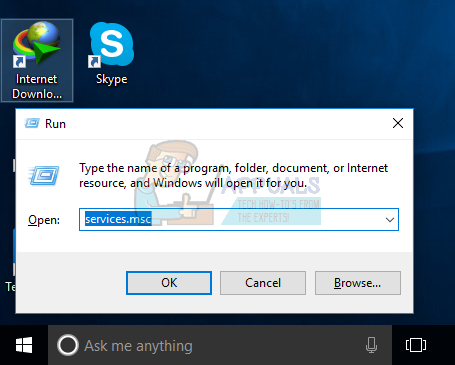
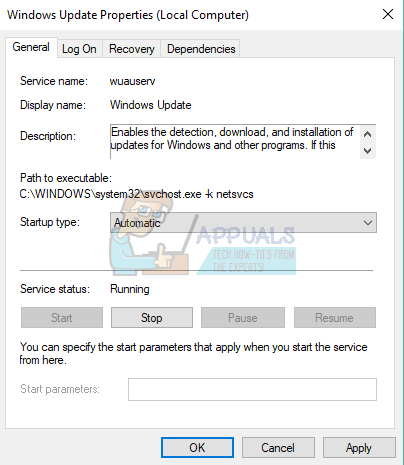
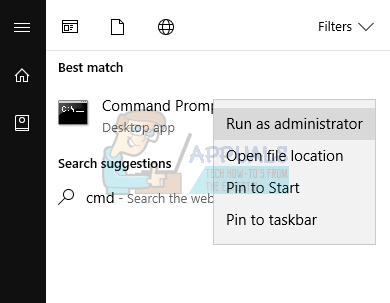
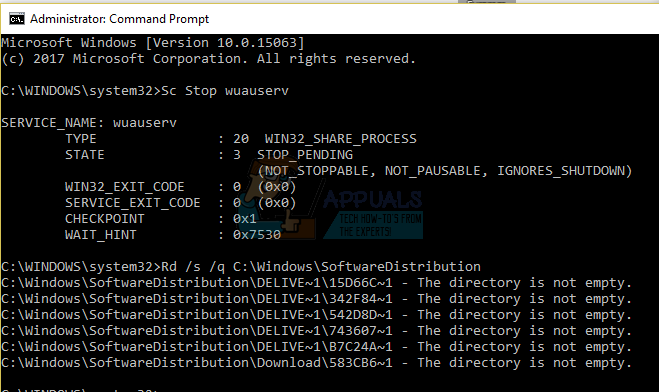
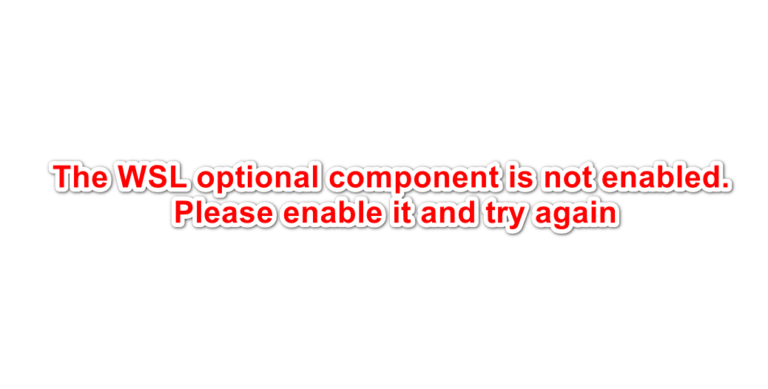
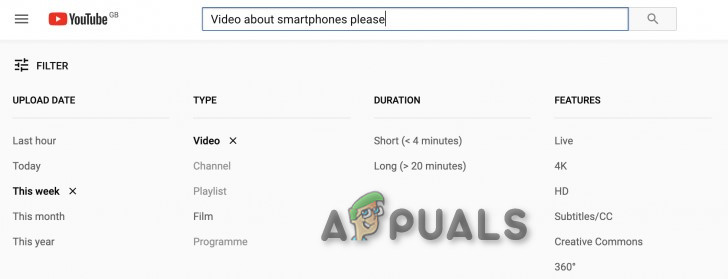
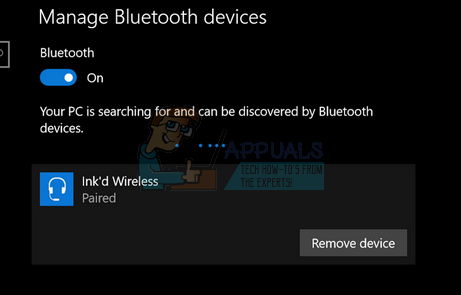
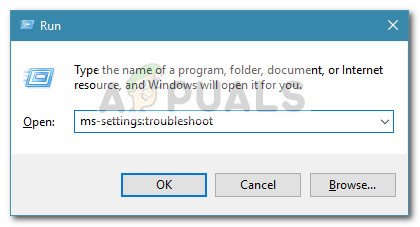

![[FIX] Das System konnte die eingegebene Umgebungsoption nicht finden](https://okidk.de/wp-content/uploads/2021/07/System-Cound-Not-Find-The-Environment-Option-that-was-entered.png)